Dell Inspiron 17R SE 7720 - инструкции и руководства
Ноутбук Dell Inspiron 17R SE 7720 - инструкции пользователя по применению, эксплуатации и установке на русском языке читайте онлайн в формате pdf
Инструкции:
Инструкция по эксплуатации Dell Inspiron 17R SE 7720

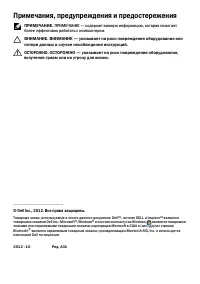
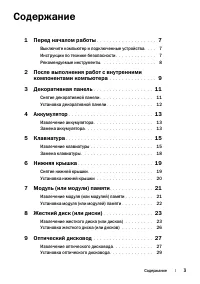
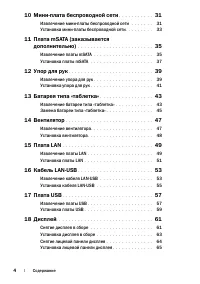
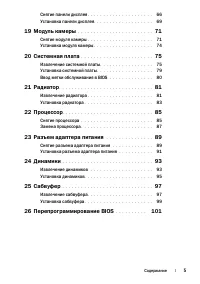
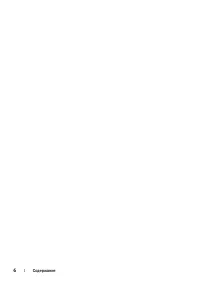


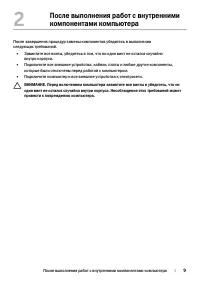
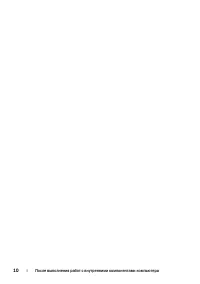

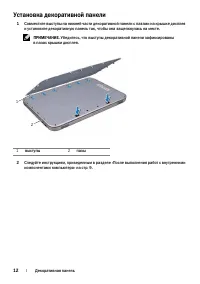


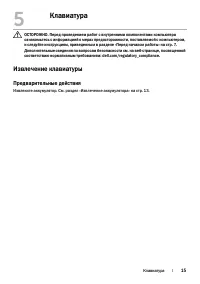
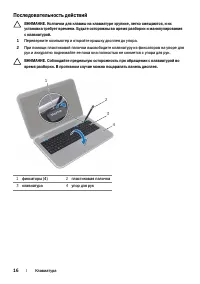
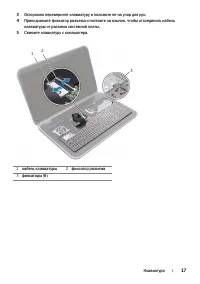






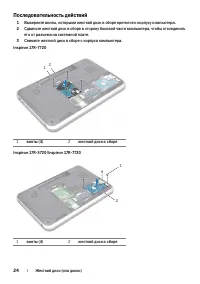
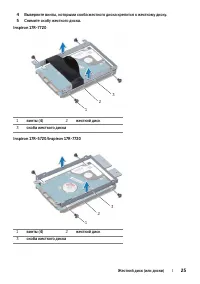


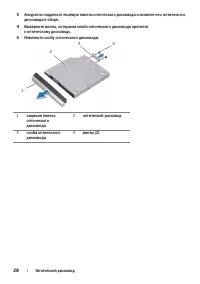
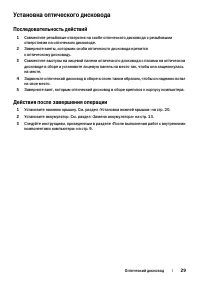
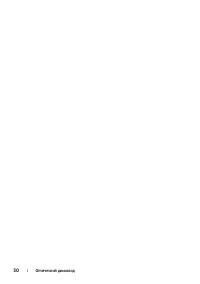

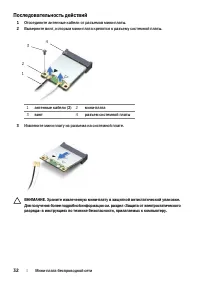
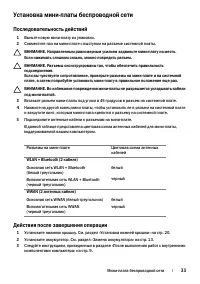
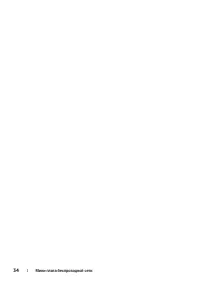
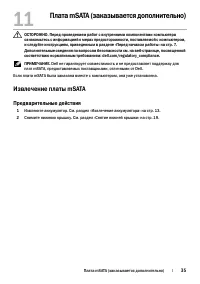
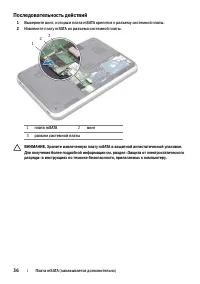
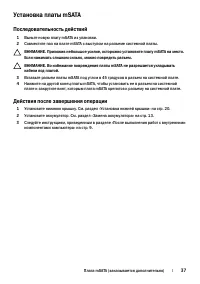
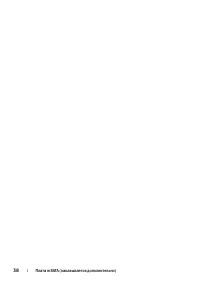

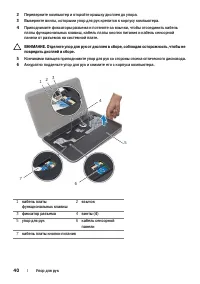

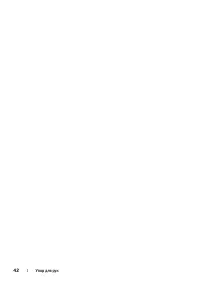
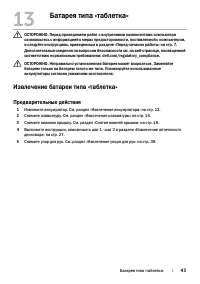


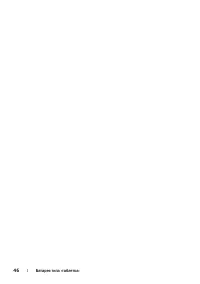



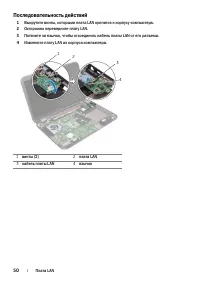

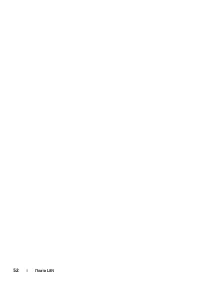

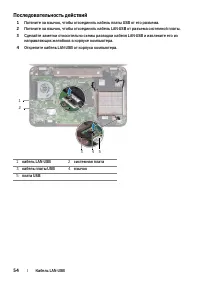
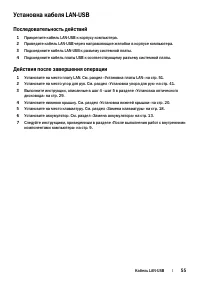
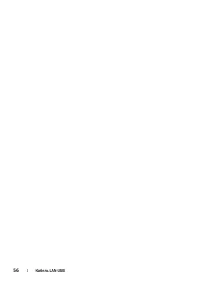



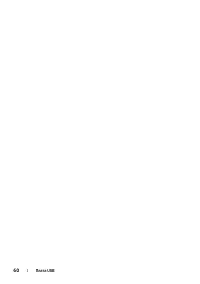





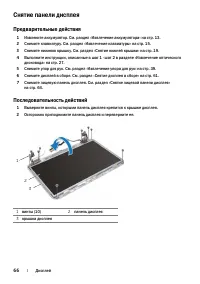
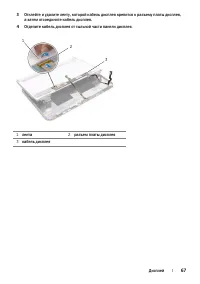
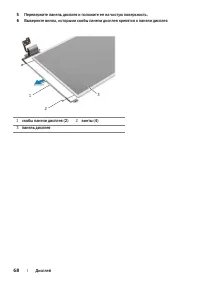

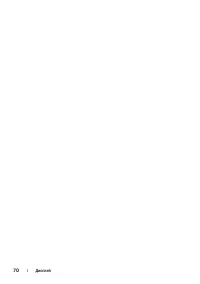
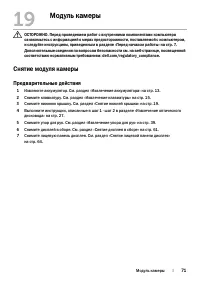
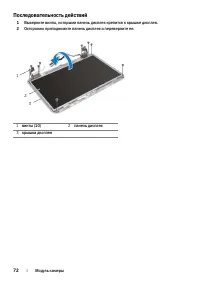
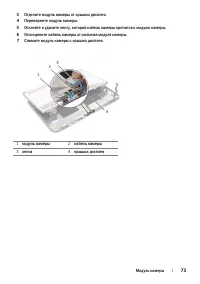


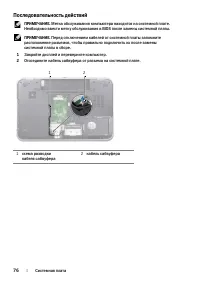
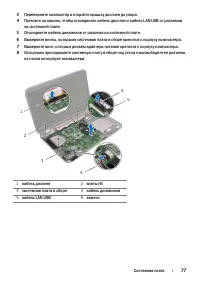
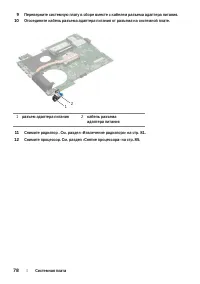

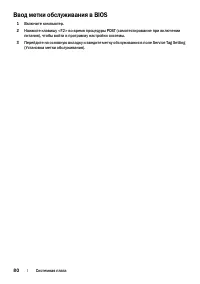

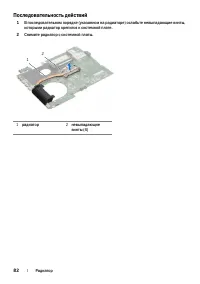

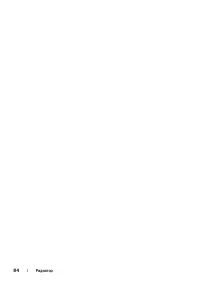



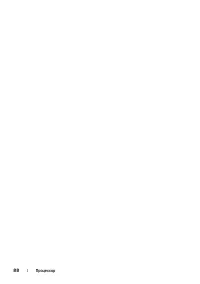

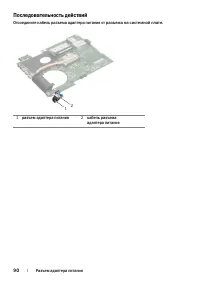



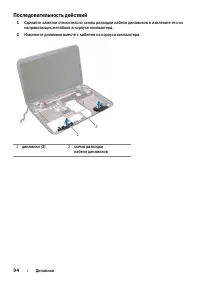

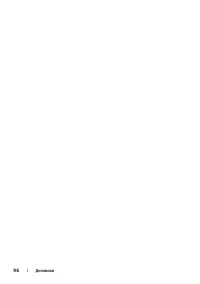

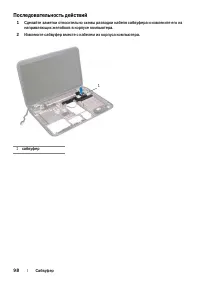

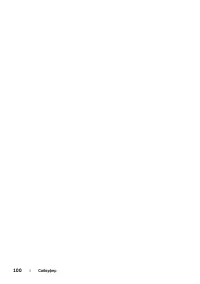
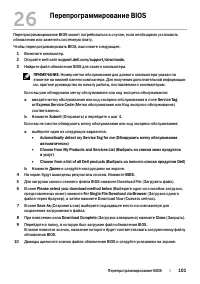
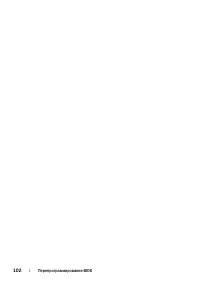
Краткое содержание
Примечания, предупреждения и предостережения ПРИМЕЧАНИЕ. ПРИМЕЧАНИЕ — содержит важную информацию, которая помогает более эффективно работать с компьютером. ВНИМАНИЕ. ВНИМАНИЕ — указывает на риск повреждения оборудования или потери данных в случае несоблюдения инструкций. ОСТОРОЖНО. ОСТОРОЖНО — указы...
Содержание | 3 Содержание 1 Перед началом работы . . . . . . . . . . . . . . . . . . . 7 Выключите компьютер и подключенные устройства . . . . 7 Инструкции по технике безопасности . . . . . . . . . . . . . 7 Рекомендуемые инструменты . . . . . . . . . . . . . . . . . . 8 2 После выполнения работ с в...
4 | Содержание 10 Мини-плата беспроводной сети . . . . . . . . . . . 31 Извлечение мини-платы беспроводной сети . . . . . . . 31 Установка мини-платы беспроводной сети . . . . . . . . . 33 11 Плата mSATA (заказывается дополнительно) . . . . . . . . . . . . . . . . . . . . . . . . 35 Извлечение платы...
Содержание | 5 Снятие панели дисплея . . . . . . . . . . . . . . . . . . . . . 66 Установка панели дисплея . . . . . . . . . . . . . . . . . . . 69 19 Модуль камеры . . . . . . . . . . . . . . . . . . . . . . . . 71 Снятие модуля камеры . . . . . . . . . . . . . . . . . . . . . 71 Установка модуля к...
Перед началом работы | 7 1 Перед началом работы Выключите компьютер и подключенные устройства ВНИМАНИЕ. Во избежание потери данных сохраните и закройте все открытые файлы и выйдите из всех открытых программ перед выключением компьютера. 1 Сохраните и закройте все открытые файлы, выйдите из всех прог...
8 | Перед началом работы ВНИМАНИЕ. Чтобы не повредить компоненты и платы, их следует держать за края, не прикасаясь к контактам. ВНИМАНИЕ. Снятие крышки компьютера и доступ к внутренним компонентам разрешается только квалифицированным специалистам по техническому обслуживанию. Подробнее о мерах пред...
Декоративная панель | 11 3 Декоративная панель ОСТОРОЖНО. Перед проведением работ с внутренними компонентами компьютера ознакомьтесь с информацией о мерах предосторожности, поставляемой с компьютером, и следуйте инструкциям, приведенным в разделе «Перед началом работы» на стр. 7. Дополнительные свед...
12 | Декоративная панель Установка декоративной панели 1 Совместите выступы на нижней части декоративной панели с пазами на крышке дисплея и установите декоративную панель так, чтобы она защелкнулась на месте. ПРИМЕЧАНИЕ. Убедитесь, что выступы декоративной панели зафиксированы в пазах крышки диспле...
Аккумулятор | 13 4 Аккумулятор ОСТОРОЖНО. Перед проведением работ с внутренними компонентами компьютера ознакомьтесь с информацией о мерах предосторожности, поставляемой с компьютером, и следуйте инструкциям, приведенным в разделе «Перед началом работы» на стр. 7. Дополнительные сведения по вопросам...
Клавиатура | 15 5 Клавиатура ОСТОРОЖНО. Перед проведением работ с внутренними компонентами компьютера ознакомьтесь с информацией о мерах предосторожности, поставляемой с компьютером, и следуйте инструкциям, приведенным в разделе «Перед началом работы» на стр. 7. Дополнительные сведения по вопросам б...
16 | Клавиатура Последовательность действий ВНИМАНИЕ. Колпачки для клавиш на клавиатуре хрупкие, легко смещаются, и их установка требует времени. Будьте осторожны во время разборки и манипулирования с клавиатурой. 1 Переверните компьютер и откройте крышку дисплея до упора. 2 При помощи пластиковой п...
18 | Клавиатура Замена клавиатуры Последовательность действий 1 Вставьте кабель клавиатуры в соответствующий разъем на системной плате и нажмите на фиксатор разъема, чтобы зафиксировать кабель. 2 Вставьте фиксаторы на нижней части клавиатуры в отверстия на упоре для рук и установите клавиатуру на уп...
Нижняя крышка | 19 6 Нижняя крышка ОСТОРОЖНО. Перед проведением работ с внутренними компонентами компьютера ознакомьтесь с информацией о мерах предосторожности, поставляемой с компьютером, и следуйте инструкциям, приведенным в разделе «Перед началом работы» на стр. 7. Дополнительные сведения по вопр...
20 | Нижняя крышка Установка нижней крышки Последовательность действий 1 Вставьте фиксаторы на нижней крышке в пазы на корпусе компьютера и осторожно установите нижнюю крышку на место. 2 Затяните невыпадающие винты, которыми нижняя крышка крепится к корпусу компьютера. Действия после завершения опер...
Оптический дисковод | 27 9 Оптический дисковод ОСТОРОЖНО. Перед проведением работ с внутренними компонентами компьютера ознакомьтесь с информацией о мерах предосторожности, поставляемой с компьютером, и следуйте инструкциям, приведенным в разделе «Перед началом работы» на стр. 7. Дополнительные свед...
Оптический дисковод | 29 Установка оптического дисковода Последовательность действий 1 Совместите резьбовые отверстия на скобе оптического дисковода с резьбовыми отверстиями на оптическом дисководе. 2 Заверните винты, которыми скоба оптического дисковода крепится к оптическому дисководу. 3 Совместит...
Мини-плата беспроводной сети | 31 10 Мини-плата беспроводной сети ОСТОРОЖНО. Перед проведением работ с внутренними компонентами компьютера ознакомьтесь с информацией о мерах предосторожности, поставляемой с компьютером, и следуйте инструкциям, приведенным в разделе «Перед началом работы» на стр. 7. ...
Мини-плата беспроводной сети | 33 Установка мини-платы беспроводной сети Последовательность действий 1 Выньте новую мини-плату из упаковки. 2 Совместите паз на мини-плате с выступом на разъеме системной платы. ВНИМАНИЕ. Направленным равномерным усилием задвиньте мини-плату на место. Если нажимать сл...
Плата mSATA (заказывается дополнительно) | 35 11 Плата mSATA (заказывается дополнительно) ОСТОРОЖНО. Перед проведением работ с внутренними компонентами компьютера ознакомьтесь с информацией о мерах предосторожности, поставляемой с компьютером, и следуйте инструкциям, приведенным в разделе «Перед нач...
Плата mSATA (заказывается дополнительно) | 37 Установка платы mSATA Последовательность действий 1 Выньте новую плату mSATA из упаковки. 2 Совместите паз на плате mSATA с выступом на разъеме системной платы. ВНИМАНИЕ. Приложив небольшое усилие, осторожно установите плату mSATA на место. Если нажимать...
Упор для рук | 39 12 Упор для рук ОСТОРОЖНО. Перед проведением работ с внутренними компонентами компьютера ознакомьтесь с информацией о мерах предосторожности, поставляемой с компьютером, и следуйте инструкциям, приведенным в разделе «Перед началом работы» на стр. 7. Дополнительные сведения по вопро...
Упор для рук | 41 Установка упора для рук Последовательность действий 1 Совместите упор для рук с основанием компьютера и аккуратно установите его на место так, чтобы он защелкнулся на месте. 2 Вставьте кабель платы функциональных клавиш, кабель платы кнопки питания и кабель сенсорной панели в разъе...
Батарея типа «таблетка» | 43 13 Батарея типа «таблетка» ОСТОРОЖНО. Перед проведением работ с внутренними компонентами компьютера ознакомьтесь с информацией о мерах предосторожности, поставляемой с компьютером, и следуйте инструкциям, приведенным в разделе «Перед началом работы» на стр. 7. Дополнител...
Батарея типа «таблетка» | 45 Замена батареи типа «таблетка» Последовательность действий Вставьте батарею положительной клеммой вверх в гнездо на системной плате. Действия после завершения операции 1 Установите на место упор для рук. См. раздел «Установка упора для рук» на стр. 41. 2 Выполните инстру...
Вентилятор | 47 14 Вентилятор ОСТОРОЖНО. Перед проведением работ с внутренними компонентами компьютера ознакомьтесь с информацией о мерах предосторожности, поставляемой с компьютером, и следуйте инструкциям, приведенным в разделе «Перед началом работы» на стр. 7. Дополнительные сведения по вопросам ...
48 | Вентилятор Установка вентилятора Последовательность действий 1 Совместите резьбовые отверстия на вентиляторе с резьбовыми отверстиями на корпусе компьютера. 2 Заверните винты, которыми вентилятор крепится к корпусу компьютера. 3 Подсоедините кабель вентилятора к разъему на системной плате. Дейс...
Плата LAN | 49 15 Плата LAN ОСТОРОЖНО. Перед проведением работ с внутренними компонентами компьютера ознакомьтесь с информацией о мерах предосторожности, поставляемой с компьютером, и следуйте инструкциям, приведенным в разделе «Перед началом работы» на стр. 7. Дополнительные сведения по вопросам бе...
Плата LAN | 51 Установка платы LAN Последовательность действий 1 Подсоедините кабель платы LAN к соответствующему разъему на системной плате. 2 Осторожно переверните плату LAN и совместите винтовые отверстия на плате LAN с винтовыми отверстиями на корпусе компьютера. 3 Закрутите винты, которыми плат...
Кабель LAN-USB | 53 16 Кабель LAN-USB ОСТОРОЖНО. Перед проведением работ с внутренними компонентами компьютера ознакомьтесь с информацией о мерах предосторожности, поставляемой с компьютером, и следуйте инструкциям, приведенным в разделе «Перед началом работы» на стр. 7. Дополнительные сведения по в...
Кабель LAN-USB | 55 Установка кабеля LAN-USB Последовательность действий 1 Прикрепите кабель LAN-USB к корпусу компьютера. 2 Проведите кабель LAN-USB через направляющие желобки в корпусе компьютера. 3 Подсоедините кабель LAN-USB к разъему системной платы. 4 Подсоедините кабель платы USB к соответств...
Плата USB | 57 17 Плата USB ОСТОРОЖНО. Перед проведением работ с внутренними компонентами компьютера ознакомьтесь с информацией о мерах предосторожности, поставляемой с компьютером, и следуйте инструкциям, приведенным в разделе «Перед началом работы» на стр. 7. Дополнительные сведения по вопросам бе...
Плата USB | 59 Установка платы USB Последовательность действий 1 Совместите резьбовое отверстие на плате USB с резьбовым отверстием на корпусе компьютера. 2 Заверните винт, которым плата USB крепится к корпусу компьютера. 3 Подсоедините кабель платы USB к соответствующему разъему системной платы. Де...
Дисплей | 61 18 Дисплей ОСТОРОЖНО. Перед проведением работ с внутренними компонентами компьютера ознакомьтесь с информацией о мерах предосторожности, поставляемой с компьютером, и следуйте инструкциям, приведенным в разделе «Перед началом работы» на стр. 7. Дополнительные сведения по вопросам безопа...
Дисплей | 63 Установка дисплея в сборе Последовательность действий 1 Установите дисплей в сборе на место и заверните винты, которыми дисплей в сборе крепится к корпусу компьютера. 2 Проведите кабель дисплея через направляющие и подсоедините его к соответствующему разъему на системной плате. 3 Провед...
64 | Дисплей Снятие лицевой панели дисплея Предварительные действия 1 Извлеките аккумулятор. См. раздел «Извлечение аккумулятора» на стр. 13. 2 Снимите клавиатуру. См. раздел «Извлечение клавиатуры» на стр. 15. 3 Снимите нижнюю крышку. См. раздел «Снятие нижней крышки» на стр. 19. 4 Выполните инстру...
Дисплей | 65 Установка лицевой панели дисплея Последовательность действий Совместите лицевую панель с дисплеем, наложив ее поверх панели дисплея, и осторожно надавите на нее, чтобы она встала на место с щелчком. Действия после завершения операции 1 Установите на место дисплей в сборе. См. раздел «Ус...
66 | Дисплей Снятие панели дисплея Предварительные действия 1 Извлеките аккумулятор. См. раздел «Извлечение аккумулятора» на стр. 13. 2 Снимите клавиатуру. См. раздел «Извлечение клавиатуры» на стр. 15. 3 Снимите нижнюю крышку. См. раздел «Снятие нижней крышки» на стр. 19. 4 Выполните инструкции, оп...
Дисплей | 69 Установка панели дисплея Последовательность действий 1 Совместите резьбовые отверстия на скобах панели дисплея с отверстиями на панели дисплея и заверните винты, которыми скобы панели дисплея крепятся к панели дисплея. 2 Переверните панель дисплея. 3 Прикрепите кабель дисплея к тыльной ...
Модуль камеры | 71 19 Модуль камеры ОСТОРОЖНО. Перед проведением работ с внутренними компонентами компьютера ознакомьтесь с информацией о мерах предосторожности, поставляемой с компьютером, и следуйте инструкциям, приведенным в разделе «Перед началом работы» на стр. 7. Дополнительные сведения по воп...
74 | Модуль камеры Установка модуля камеры Последовательность действий 1 Подсоедините кабель камеры к разъему модуля камеры и закрепите его лентой. 2 Используйте направляющие штыри на крышке дисплея для размещения модуля камеры в правильном положении и установите модуль камеры на крышку дисплея. 3 С...
Системная плата | 75 20 Системная плата ОСТОРОЖНО. Перед проведением работ с внутренними компонентами компьютера ознакомьтесь с информацией о мерах предосторожности, поставляемой с компьютером, и следуйте инструкциям, приведенным в разделе «Перед началом работы» на стр. 7. Дополнительные сведения по...
Системная плата | 79 Установка системной платы Последовательность действий 1 Установите на место процессор. См. раздел «Замена процессора» на стр. 87. 2 Установите радиатор. См. раздел «Установка радиатора» на стр. 83. 3 Подсоедините кабель разъема адаптера питания к соответствующему разъему на сист...
80 | Системная плата Ввод метки обслуживания в BIOS 1 Включите компьютер. 2 Нажмите клавишу <F2> во время процедуры POST (самотестирование при включении питания), чтобы войти в программу настройки системы. 3 Перейдитe на основную вкладку и введите метку обслуживания в поле Service Tag Setting ...
Радиатор | 81 21 Радиатор ОСТОРОЖНО. Перед проведением работ с внутренними компонентами компьютера ознакомьтесь с информацией о мерах предосторожности, поставляемой с компьютером, и следуйте инструкциям, приведенным в разделе «Перед началом работы» на стр. 7. Дополнительные сведения по вопросам безо...
Радиатор | 83 Установка радиатора Последовательность действий ПРИМЕЧАНИЕ. Если оригинальные системная плата и радиатор повторно устанавливаются вместе, можно использовать старую термопасту. В случае замены системной платы или радиатора используйте термонакладку, входящую в комплект поставки, чтобы о...
Процессор | 85 22 Процессор ОСТОРОЖНО. Перед проведением работ с внутренними компонентами компьютера ознакомьтесь с информацией о мерах предосторожности, поставляемой с компьютером, и следуйте инструкциям, приведенным в разделе «Перед началом работы» на стр. 7. Дополнительные сведения по вопросам бе...
Процессор | 87 Замена процессора Последовательность действий ПРИМЕЧАНИЕ. Если устанавливается новый процессор, в комплект поставки будет входить новый блок радиатора, включающий прикрепленную термонакладку, либо новая термонакладка с прилагающейся документацией, в которой показан правильный способ у...
Разъем адаптера питания | 89 23 Разъем адаптера питания ОСТОРОЖНО. Перед проведением работ с внутренними компонентами компьютера ознакомьтесь с информацией о мерах предосторожности, поставляемой с компьютером, и следуйте инструкциям, приведенным в разделе «Перед началом работы» на стр. 7. Дополнител...
Разъем адаптера питания | 91 Установка разъема адаптера питания Последовательность действий Подсоедините кабель разъема адаптера питания к соответствующему разъему на системной плате. Действия после завершения операции 1 Выполните инструкции, описанные в шаг 4 - шаг 11 в разделе «Установка системной...
Динамики | 93 24 Динамики ОСТОРОЖНО. Перед проведением работ с внутренними компонентами компьютера ознакомьтесь с информацией о мерах предосторожности, поставляемой с компьютером, и следуйте инструкциям, приведенным в разделе «Перед началом работы» на стр. 7. Дополнительные сведения по вопросам безо...
Динамики | 95 Установка динамиков Последовательность действий 1 Проведите кабель динамиков через направляющие желобки в корпусе компьютера. 2 Используйте направляющие штыри в корпусе компьютера для правильного размещения динамиков. Действия после завершения операции 1 Выполните инструкции, описанные...
Сабвуфер | 97 25 Сабвуфер ОСТОРОЖНО. Перед проведением работ с внутренними компонентами компьютера ознакомьтесь с информацией о мерах предосторожности, поставляемой с компьютером, и следуйте инструкциям, приведенным в разделе «Перед началом работы» на стр. 7. Дополнительные сведения по вопросам безо...
Сабвуфер | 99 Установка сабвуфера Последовательность действий 1 Используйте направляющие штыри в корпусе компьютера для правильного размещения сабвуфера. 2 Проведите кабель сабвуфера через направляющие желобки в корпусе компьютера. Действия после завершения операции 1 Выполните инструкции, описанные...
Перепрограммирование BIOS | 101 26 Перепрограммирование BIOS Перепрограммирование BIOS может потребоваться в случае, если необходимо установить обновления или заменить системную плату. Чтобы перепрограммировать BIOS, выполните следующее. 1 Включите компьютер. 2 Откройте веб-сайт support.dell.com/sup...
Dell Ноутбуки Инструкции
-
 Dell 3420
Инструкция по эксплуатации
Dell 3420
Инструкция по эксплуатации
-
 Dell 3510
Инструкция по эксплуатации
Dell 3510
Инструкция по эксплуатации
-
 Dell 7520
Инструкция по эксплуатации
Dell 7520
Инструкция по эксплуатации
-
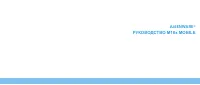 Dell Alienware M18x
Инструкция по эксплуатации
Dell Alienware M18x
Инструкция по эксплуатации
-
 Dell Alienware® M11x
Инструкция по эксплуатации
Dell Alienware® M11x
Инструкция по эксплуатации
-
 Dell Alienware® M11xR2
Инструкция по эксплуатации
Dell Alienware® M11xR2
Инструкция по эксплуатации
-
 Dell Alienware® M11xR3
Инструкция по эксплуатации
Dell Alienware® M11xR3
Инструкция по эксплуатации
-
 Dell Alienware® M14x
Инструкция по эксплуатации
Dell Alienware® M14x
Инструкция по эксплуатации
-
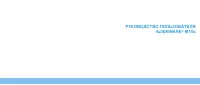 Dell Alienware® M15x
Инструкция по эксплуатации
Dell Alienware® M15x
Инструкция по эксплуатации
-
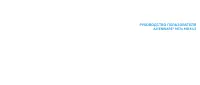 Dell Alienware® M17x
Инструкция по эксплуатации
Dell Alienware® M17x
Инструкция по эксплуатации
-
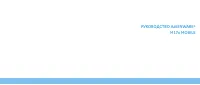 Dell Alienware® M17xR2
Инструкция по эксплуатации
Dell Alienware® M17xR2
Инструкция по эксплуатации
-
 Dell Alienware® M17xR3
Инструкция по эксплуатации
Dell Alienware® M17xR3
Инструкция по эксплуатации
-
 Dell Inspiron 10z (1120)
Инструкция по эксплуатации
Dell Inspiron 10z (1120)
Инструкция по эксплуатации
-
 Dell Inspiron 1100
Инструкция по эксплуатации
Dell Inspiron 1100
Инструкция по эксплуатации
-
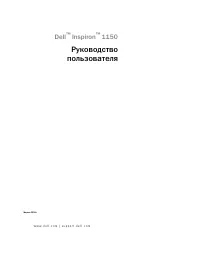 Dell Inspiron 1150
Инструкция по эксплуатации
Dell Inspiron 1150
Инструкция по эксплуатации
-
 Dell Inspiron 1210
Инструкция по эксплуатации
Dell Inspiron 1210
Инструкция по эксплуатации
-
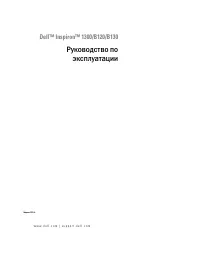 Dell Inspiron 1300
Инструкция по эксплуатации
Dell Inspiron 1300
Инструкция по эксплуатации
-
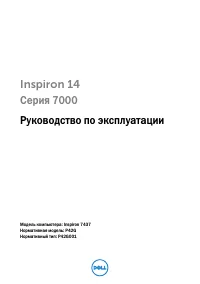 Dell Inspiron 14 7437
Инструкция по эксплуатации
Dell Inspiron 14 7437
Инструкция по эксплуатации
-
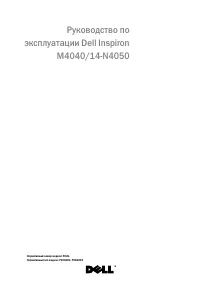 Dell Inspiron 14 AMD M4040
Инструкция по эксплуатации
Dell Inspiron 14 AMD M4040
Инструкция по эксплуатации
-
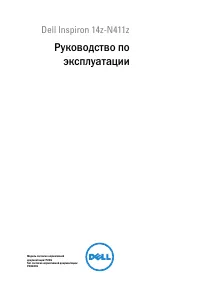 Dell Inspiron 14z (1470)
Инструкция по эксплуатации
Dell Inspiron 14z (1470)
Инструкция по эксплуатации